Как фото превратить в рисунок: Создать из фото рисунок карандашом онлайн
Нейросеть научили в реальном времени превращать наброски в фотографии
Американские и британские разработчики создали приложение, в котором пользователь может сделать набросок и сразу же получить изображение, созданное нейросетью на его основе. Алгоритм состоит из двух частей, одна из которых дорисовывает набросок, а вторая превращает дорисованную картинку в фотографию. Разработка будет представлена на конференции ICCV 2019, статья о ней опубликована на arXiv.org.
На протяжении последних лет разработчики создали множество алгоритмов для генерации изображений, которые порой сложно отличить от реальных фотографий. К примеру, заметных результатов достигли разработчики из NVIDIA, научившие нейросети синтезировать фотографии несуществующих людей, а также реалистичные видеоролики. Позже разработчики стали создавать доступные обычным пользователям программы, в которых легко превратить простой набросок или цветной рисунок в фотореалистичное изображение. Однако эти программы работают либо не в реальном времени, либо требуют от пользователя самостоятельно рисовать полный набросок.
Разработчики под руководством Эли Шехтман (Eli Shechtman) из Adobe Research создали приложение, которое в реальном времени самостоятельно дорисовывает набросок и превращает его в синтезированную фотографию. Приложение состоит из двух окон и вспомогательных кнопок. В первом окне пользователь рисует набросок, а во втором видит созданное нейросетями изображение. Для начала пользователь выбирает класс объекта, к примеру, ананас, и алгоритм сразу же выдает типичный для него набросок. После начала рисования нейросеть постоянно обновляет набросок, дополняя часть, нарисованную пользователем.
Авторы разбили проблему на две части и использовали для ее решения связку из двух генеративно-состязательных нейросетей. На первом этапе алгоритм, обученный на набросках определенного класса, получает первоначальный набросок пользователя и дорисовывает его до полного. На втором этапе на основе дорисованного наброска формируется реалистичное изображение.
Разработчики создали собственный датасет для обучения нейросетей, состоящий из фотографий и набросков объектов десяти типов. Наброски создавались автоматически на основе краев объектов на фотографиях. В своей работе авторы протестировали две схемы, и создали не только десять отдельных нейросетевых моделей для каждого класса, но и многоклассовый генератор, который создает разные изображения в зависимости от условного вектора.
Помимо публикации статьи о разработке авторы также опубликовали на GitHub исходный код приложения для Linux и macOS, а также краткую документацию.
Любопытно, что существует и обратный проект, превращающий фотографии в наброски. В прошлом году австралийский инженер создал картонную камеру, которая после нажатия кнопки снимает фотографию, преобразует ее в набросок, а затем сразу же печатает на встроенном термопринтере.
Григорий Копиев
Нашли опечатку? Выделите фрагмент и нажмите Ctrl+Enter.
Фотографию превратить в рисунок карандашом.
 Как сделать фото как нарисованное с помощью PhotoShop
Как сделать фото как нарисованное с помощью PhotoShopВы легко сможете достичь этого за короткий период. Из этого урока вы узнаете, каким образом создаются рисунки из фотографии с помощью кистей. Если в работе использовать графический планшет то можно достичь ещё лучшего эффекта. В похожем уроке рассматривался еще один вариант создания из фотографии карандашного рисунка. Итак, начнём!
Вот результат, который должен получиться:
В уроке использовалось изображение с платного ресурса, но вы с легкостью сможете найти в интернете и бесплатные фотографии подобной темы.
1. Настройка изображения
Шаг 1
Открываем наш исходник в программе Photoshop. Кликнем два раза по слою Фон, чтобы разблокировать его и даем название ему Слой 1. Создаём Новый слой и называем его Слой 2. Устанавливаем цвет переднего плана белым, а затем с помощью инструмента Заливка (G), заливаем его белым цветом. Поместим Слой 2 под слоем с исходником.
Цветное изображение преобразуем в чёрно-белое.
2. Создание эффекта рисунка
Шаг 1
Переходим к созданию самого эффекта рисунка. Добавляем к слою с изображением тигра слой-маску. Для этого кликаем по иконке слой-маски и сразу заливаем её чёрным цветом при помощи инструмента Заливка (G).
Дальше, переключаем цвет переднего плана на белый. Цвет заднего плана должен быть чёрным. Активируем инструмент Кисть (B).Выбираем из набора кистей Плоскую тупую с короткой жёсткой щетиной , устанавливаем размер 60 пикс. и начинаем наносить штрихи по чёрной слой-маске (с кистями и размерами можете поэкспериментировать и выбрать другую, понравившуюся).
Шаг 2
Продолжая наносить мазки белой кистью на маске слоя мы восстанавливаем изображение, придавая ему текстуру рисунка. Старайтесь, чтобы мазки кисти были похожи на штриховку или пересекающую штриховку, которая имитирует технику карандашного рисунка.
Шаг3
Инструментом Перемещение (V) расположите изображение тигра по центру документа и добавляйте штрихи до полного удовлетворения. По завершению продублируйте этот слой клавишами Ctrl+J .
Шаг 4
Теперь нужно усилить эффект рисунка. Заходим в меню Изображение – Коррекция – Уровни и устанавливаем настройки для RGB канала как на скрине, тем самым усиливаем контраст и выделение штрихов. После этого объединяем все слои вместе Ctrl+Alt+Shift+E .
Шаг 5
На полученном результате можно и остановиться, но лучше потратить еще пару минут и сделать рисунок максимально приближенным к настоящему, сделанному на бумаге. Делать это будем с помощью градиента, постараемся добиться эффекта фотографии рисунка.Кликаем правой мышкой по слою с рисунком и в выпавшем меню идем в опцию Параметры наложения (можно просто дважды кликнуть на слое левой мышкой). Выбираем стиль слоя Наложение градиента , устанавливаем значения как на скрине.
Чем только люди не стремятся удивить друг друга, выкладывая фотографии, например, в Instagram: закат на море, диковинные животные крупным планом, милые парочки и т.д. Но одна из самых больших проблем пользователя социальных сетей — выдержка всего аккаунта в одном стиле.
Для решения данной «проблемы», на просторах интернета есть множество приложений или сайтов. Ваши фотографии можно запросто превратить в картины, написанные акварелью, маслом, акрилом, карандашом и в совершенно любом стиле — будь то портреты Ван Гога или шедевры Шагала.
Достаточно часто люди идут простым путём и превращают фотографии в карандашные наброски, при этом не используя навороченные программы на подобии Photoshop’а. Сделать вашу фотографию чудесным карандашным рисунком может помочь специальный сайт, найденный в поисковике.
Как сделать карандашный рисунок из фотографии
Превратить фотографию в карандашный рисунок достаточно несложно — просто нужно найти веб-ресурс, который будет отвечать вашим требованиям. Может быть вам нужно просто oбработать фотографию, чтобы поместить её в личный блог, а может — создать целый коллаж в рамке, в одном стиле.
Может быть вам нужно просто oбработать фотографию, чтобы поместить её в личный блог, а может — создать целый коллаж в рамке, в одном стиле.
В данной статье рассмотрим два варианта решения этой задачи, воспользовавшись такими ресурсами как Pho.to и ФотоФания.
Вариант 1: Pho.to
Предложенный сайт содержит в себе достаточно обширный функционал и при этом работать можно прямо в браузере, не покупая платных подписок и не скачивая дополнительного софта. «Фотоэффекты» , раздел, необходимый вам, даёт возможность автоматически подобрать подходящий к фотографии эффект. Данный раздел в свою очередь имеет подкатегории — на сайте Pho.to есть множество вариантов обработки фотографии. Искомый фотоэффект, что очевидно, находится в подкатегории «Искусство» .
Данный сервис хорош тем, что обработанная вами фотография конвертируется в формат JPG и отличается высоким качеством. На сайте представлено множество дополнительных фотоэффектов, имеющих несколько вариаций. Например, есть несколько вариантов эффекта карандашного рисунка.
Например, есть несколько вариантов эффекта карандашного рисунка.
Вариант 2: ФотоФания
Данный онлайн-ресурс не отрабатывает ваши фотографии, а как бы вклеивает их, стилизует под заданное окружение. Эффектов, которые можно применить к рисункам, здесь выделяется целая категория — и почти что все они помещают вашу фотографию на конкретный сторонний объект.
ФотоМания — очень популярный сервис, обрабатывающий огромное количество изображений каждый день. И при такой нагрузке задержки во время обработки минимальны.
На сайте представлено большое количество эффектов, которые превратят обыкновенные фотографии в необыкновенные кадры.
Рассмотренные в данной статье сервисы позволяют креативно обработать фотографию. Вы можете потратить несколько секунд, чтобы получить шедевры, в то время как при использовании профессиональных сервисов или утилит было бы потрачено гораздо больше сил и времени.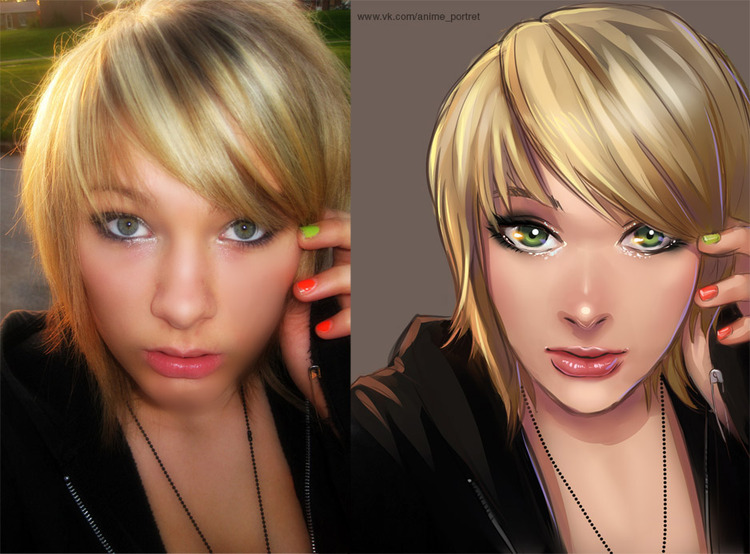
Существует масса способов как с помощью фотошопа можно превратить обыкновенную цветную фотографию в рисунок, сделанный карандашом. Разберем самый простой и быстрый способ с некоторыми нотками мультяшно-комиксного эффекта.
Кстати эту технику можно использовать для превращения векторных клипартов в картинки, которые можно потом давать своим детям, чтобы они учились раскрашивать их! Или использовать в коммерческих целях для создания книжек-раскрасок:) Вообщем сейчас вы сами все увидите.
Шаг 1
Открываем фотографию-донор.
Шаг 2
Теперь нужно применить фильтр. Выполните следующую команду: Фильтр — Размытие — «Умное» размытие .
Шаг 3
Появится диалоговое окно с настройками фильтра. Необходимо сперва из выпадающего списка Режим выбрать Только края . Затем поработайте с ползунками Радиус и Порог . Нужно добиться эффекта, при котором изображение будет содержать максимум необходимых деталей, но перегружать изображение не стоит, иначе получить безвкусная куча-мала.
В итоге получится такое изображение:
Шаг 4
Избавимся от черного цвета, выполнив команду — Ctrl+I .
Шаг 5
Края выглядят неопрятными. Сделаем их более гладкими и добавим мультяшного эффекта, детки такое очень любят. Для этого выберите Фильтр — Имитация — Аппликация .
Откроется следующее окно:
(Кликните, чтобы увеличить)
Здесь необходимо настроить два параметра: Простота краев и Четкость краев для регулировки толщины и качества линий обводки.
Шаг 6
Применим фильтр и смотрим как из цветной фотографии получился рисунок карандашом:
Обратите внимание, что Аппликация добавила серый оттенок для белого цвета. При желании его можно убрать. Для этого возьмите и на панели параметров инструмента снимите галочку Смежные пиксели . Кликнув мышью в любом месте, удалиться весь серенький фон.
Еще я возьму и подотру лишние линии. В итоге получился такой результат:
Заметили ошибку в тексте — выделите ее и нажмите Ctrl
+ Enter
. Спасибо!
Спасибо!
Многим пользователям хочется как-то отредактировать свою фотографию, сделать ее более красивой или заметной. Для редактирования фотографий и наложения эффектов существует множество программ, которые всем давно известны, как и эффекты из них. Чтобы не повторяться каждый раз выкладывая похожие по обработке картинки, можно преобразовать фото в рисунок карандашом. Это, несомненно, сразу же привлечет внимание к изображению.
Проделать данную операцию можно несколькими способами . Для начала, можно воспользоваться серьезными графическими редакторами, которые устанавливаются на компьютер пользователя, и провести все действия через них. Если такой метод не нравится пользователю, то можно использовать приложения для мобильных устройств или зайти на онлайн сервисы и провернуть все с их помощью. В этой статье будет рассказано о том, как именно и с помощью каких приложений можно сделать из своей картинки фото карандашом.
Как сделать из фото рисунок карандашом онлайн
Для начала стоит разобрать работу онлайн сервисов, которые позволяют преобразовать фото в рисунок карандашом, потому что они не требуют установки дополнительного программного обеспечения на компьютер пользователя, что может оказаться немаловажным фактором при единственном преобразовании фото или если оно будет делаться не так уж и часто. В этом разделе будут перечислены несколько сервисов, на которых можно провести требуемую операцию.
В этом разделе будут перечислены несколько сервисов, на которых можно провести требуемую операцию.
Photo Phunia
Сам сервис пользователь может найти по ссылке photofunia.com . Сразу откроется страница с эффектом карандаша. Пользоваться им довольно просто, не требуется никаких специальных навыков , также нет необходимости в длительной и точной настройке разнообразных параметров. Нужно всего лишь зайти на указанный сайт, после чего следует загрузить на него фотографию, сделать это можно как с компьютера, так и с ноутбука или мобильного устройства. Для выбора фотографии следует нажать на Browse .
После этого останется только выбрать цветной рисунок пользователь хочет получить себе или же черно-белый. Теперь следует кликнуть по создать , после чего дождаться завершения обработки, посмотреть на результат и, если он устраивает пользователя, сохранить карандашный рисунок обратно к себе на устройство.
Croper
Этот сервис расположен по ссылке croper.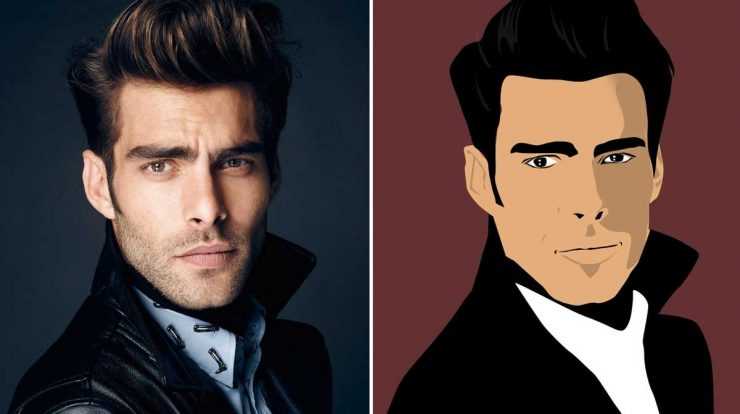 ru . Чтобы сделать фото карандашом в этом онлайн фотошопе, пользователю потребуется навести мышкой на пункт меню Файлы , после чего выбрать нужный вариант загрузки исходника из списка и указать путь до фотографии. Теперь остается найти тот раздел меню, который и проведет нужное преобразования, в нашем случае стоит пройтись по следующим пунктам «Операции» — «Эффекты» — «Карандаш ». Сверху появится несколько новых параметров, которые будут отвечать за способы отрисовки, можно «поиграться» с ними и решить, какое же изображение подойдет лучше всего.
ru . Чтобы сделать фото карандашом в этом онлайн фотошопе, пользователю потребуется навести мышкой на пункт меню Файлы , после чего выбрать нужный вариант загрузки исходника из списка и указать путь до фотографии. Теперь остается найти тот раздел меню, который и проведет нужное преобразования, в нашем случае стоит пройтись по следующим пунктам «Операции» — «Эффекты» — «Карандаш ». Сверху появится несколько новых параметров, которые будут отвечать за способы отрисовки, можно «поиграться» с ними и решить, какое же изображение подойдет лучше всего.
Теперь остается только кликнуть по Применить , после чего дождаться окончания преобразования. На итоговом рисунке можно немного изменит контрастность, после чего можно загружать на свое устройство фото переделанное в рисунок карандашом.
Программы для создания рисунка из фото
Теперь, когда самые простые и быстрые способы описаны, можно переходить к описанию специализированного программного обеспечения, которое требуется устанавливать на компьютер.
Как из фото сделать рисунок в Фотошопе
Карандашный рисунок из фотографии в Фотошопе сделать достаточно просто. К сожалению, одного единственного фильтра, который превращает фото в рисунок не существует, поэтому нужно придерживаться следующей процедуры.
После того, как пользователь установит на свой компьютер программу Adobe Photoshop , потребуется запустить ее и открыть там изображение, над которым и будет производится работа. После этого следует найти вкладку «Adjustments » (Коррекция), который будет находится на панели отображения стилей, после этого следует нажать на инструмент «Hue » (Оттенок).
После проведенных действий в списке, который содержит все слои, появится еще один, позволяющий изменять палитру оттенков. Называется он Цветовой тон/Насыщенность .
Необходимо в него зайти и переместить ползунок Saturation (Насыщенность) в крайнее левой положение.
Данное действие позволит привести изображение к черно-белому виду. Теперь вновь необходимо перейти к слоям и выбрать там фон.
Теперь вновь необходимо перейти к слоям и выбрать там фон.
Теперь следует скопировать его . Для этого следует отыскать в главном меню пункт Layer (Слои), нажать на него, после чего кликнуть на «New Layer» — «Layer via Copy» (Новый слой – Скопировать).
Теперь снова придется использовать главное меню, в нем нужно найти Image (Изображение), после чего кликнуть на «Adjustments»-«Invert » (Коррекция – Инверсия). Эти действия позволят отобразить фотографию в виде негатива. Теперь в списке понадобится выбрать копию фонового слоя и нажать на пункт Color Dodge
Теперь нужно перейти к меню слоя.
В этом меню нужно произвести конвертирование в «Smart Object » (Смарт-объект). Теперь это смарт объект и у него есть ярлык.
Теперь следует применить еще несколько пунктов меню. Для начала нажать на Filter (Фильтры), после чего перейти к пункту «Blur» (Размытие) и кликнуть по «Gaussian Blur » (Размытие по Гауссу). Радиус выставить в 12.
На этом все будет закончено, можно сохранять результат.
В случае необходимости цветного рисунка, следует активировать пункт цветности в слоях.
GIMP
Это бесплатный редактор изображений, который поможет сделать из фото портрет карандашом. Подробнее про него можно узнать на официальном сайте . После установки программы, которая делает из фото рисунок, потребуется открыть то изображение, над которым будут производится манипуляции.
Чтобы сделать эскиз из фотографии, нужно нажать на «Цвет», после чего кликнуть по «Обесцветить ». Далее стоит зайти в слои и произвести копирование фонового слоя, после чего работать уже с этой копией.
Теперь следует кликнуть по «Фильтру», а дальше нажать на «Выделение края » — «Край». Откроется окно с настройками, нужно установить такие же, как и на рисунке. То есть «Светлота», Алгоритм Лаплас, Величина 2.0, «Размыть».
Осталось произвести последнее действие, следует нажать на «Цвет», а потом выбрать пункт «Инвертировать ».
Также весь процесс можно посмотреть на видео:
Paint.NET
Главным плюсом Paint.NET является ее простота использовании. Картинки до и после обработки представлены на рисунке.
Для начала нужно открыть изображение , после чего выделить его, перейти к эффектам и нажать на «Картину маслом ». Появится окно с параметрами. Здесь стоит поэкспериментировать и подобрать те значения, при которых рисунок будет больше всего нравится пользователю.
После этого можно перейти к эффектам, выбрать стилизацию и указать Барельеф .
Теперь стоит перейти к слоям, выбрать тот, в котором и происходила работа, после чего выбрать опцию режим смешивания и кликнуть на перекрытие. Это позволит убрать серый цвет с итогового контурного рисунка.
Программы для Андроид
Для тех, кто в основном пользуется мобильными устройствами, также были придуманы программы. В этом разделе будут указаны приложения, которые могут наложить нужный эффект, а также будет приведена инструкция по их использованию.
Prisma
Prisma обучается с каждым использованием, так что нет нескольких одинаковых изображений или эффектов. Все, что нужно пользователю, так это скачать ее из магазина и установить. После этого в нее можно будет добавлять фотографии и изображения.
После добавления пользователь сможет выбрать внизу нужные фильтры , можно выбрать в качестве стиля метод рисования одного из известных художников.
Карандашный рисунок
В случае с Карандашным рисунком все также довольно просто. Нужно скачать и установить программу, после чего можно добавить в приложение сохраненные файлы, либо сделать новое фото.
Вверху можно задать тип изображения . Для цветного рисунка следует выбирать цветной карандаш, а для монохромного изображения стоит выбрать черно-белый.
Sketch Камеры
Нужно установить Sketch Камеры , загрузить фото, а в нижней части выбрать цветовую гамму . Ее же можно настраивать в параметрах, который располагаются чуть выше. Эффект нарисованного фото применяется автоматически.
Эффект нарисованного фото применяется автоматически.
После завершения работы можно будет нажать на поделится и отправить фото в социальные сети.
AKVIS Sketch позволяет превратить фотографию в карандашный рисунок.
Теперь не нужно виртуозно владеть карандашом, чтобы создать оригинальное произведение искусства.
Достаточно иметь немного фантазии и AKVIS Sketch
!
Программа превращает фотоснимки в эскизы, сделанные карандашом или углем , позволяет создать не только черно-белый карандашный набросок , но и цветной рисунок , а также получить эффект акварели и пастели.
Созданные программой рисунки могут соперничать с настоящими произведениями. Sketch позволяет получить удивительно качественный результат, похожий на работу художника.
Если вы всегда мечтали научиться рисовать, но не знали как, попробуйте AKVIS Sketch !
В программе представлено два основных стиля, позволяющих создать рисунки с разного типа штриховкой: Классический и Художественный . Каждый стиль идет с набором готовых пресетов.
Каждый стиль идет с набором готовых пресетов.
Интуитивно понятный интерфейс, возможность подбора параметров с помощью окна быстрого просмотра, панель подсказок и богатая коллекция предустановок помогут вам быстро освоиться с программой и научиться создавать свои шедевры.
Преобразование фотографии в рисунок происходит на ваших глазах. Лента кадров позволяет отследить процесс конвертации фотографии на разных стадиях и получить разные по степени проработанности рисунки, не меняя параметров эффекта.
С помощью программы можно подготовить иллюстрации для книги или статьи, создать уникальную поздравительную открытку, интересную аватарку, постер или картину на стену, принт для футболки.
Программа хороша не только для обработки портретных фотографий , но и видов природы, памятников архитектуры. Sketch используется профессионалами для демонстрации особенностей архитектурных стилей , подготовки презентаций. Программа незаменима при работе над рекламным буклетом или веб-сайтом, когда требуется представить набор изображений в одном стиле.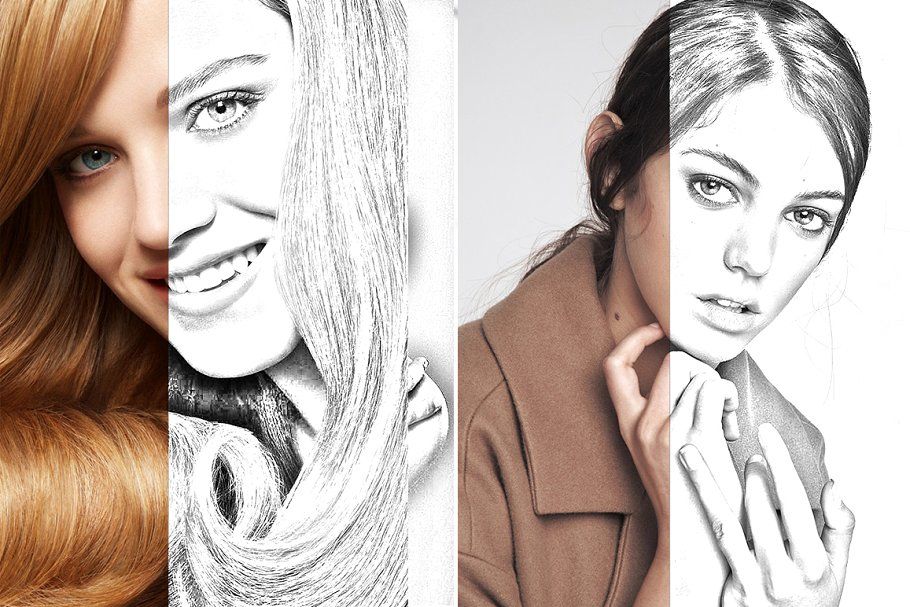
AKVIS Sketch позволяет каждому почувствовать себя художником!
Пакетная обработка файлов помогает быстро, в автоматическом режиме, превратить в рисунки огромное количество фотографий, создать мультфильмы, комиксы.
С помощью закладок Фон , Холст и Надпись можно добавить дополнительные эффекты на изображение: получить сочетание фотографии и рисунка , имитировать рисование по различного вида
Нарисуй меня! в App Store
Описание
Оригинальное приложение Sketch №1 в AppStore.
Более 10 миллионов загрузок.
————————
Бывшее приложение №1 в США, Франции, Италии, Испании, Таиланде, Малайзии, Эквадоре, Бельгии, Португалия, Израиль, Тайвань, Германия, Аргентина, Ирландия и многие другие.
————————
Нарисуй меня! — это простое забавное приложение, которое позволяет преобразовывать фотографии в эскизы, применяя до шести различных графических эффектов.
Что говорят люди:
«Замечательное приложение, которое превращает изображения в наброски. Нам нравится, когда мы сталкиваемся с новой технологией, доступной в приложении.» — Apppicker.com
«Хотя Sketch Me! делает только одну вещь, она делает это очень хорошо. Загрузите его, и вы будете удивлены тем, насколько весело делать «художественные» снимки.» — Appdiscover
Посмотрите видеообзор версии 1.0 от iPawdTouch:
http://www.youtube.com/watch?v=pHvVbvnREjw
С тех пор мы добавили несколько замечательных новых функций!
———
Основные характеристики:
— Поддерживает Facebook и электронную почту, поэтому вы можете легко делиться своими эскизами с друзьями, а также сохранять их на свой iPhone.
— Простой в использовании интерфейс. Вы можете использовать палец, чтобы перемещать изображение на экране, чтобы найти его наилучшее положение. Вы также можете увеличивать и уменьшать масштаб с помощью жеста сжатия.
— Режим разделенного экрана (как показано на значке), в котором на эскизе отображается только половина фотографии.
— Настраиваемые параметры эскиза означают, что вы можете иметь дополнительный контроль над тем, как получается эффект эскиза.
— Теперь с 7 различными эффектами эскиза
————————
Sketch Me! Эффект можно применить к любому изображению. Наилучшие результаты достигаются при использовании изображения с ярким/белым фоном.
Пожалуйста, присылайте все отзывы и предложения по адресу [email protected]. Мы рады услышать ваши идеи.
Версия 2.33
Мелкие исправления ошибок и улучшения
Рейтинги и обзоры
4,1 тыс. оценок
Стив Даннер
Будучи новичком на художественной сцене, приняв участие в рисовании из-за изолированности ситуации с вирусом и того факта, что она будет продолжаться, я обнаружил, что самая трудоемкая задача — это нанесение макета на холст, тем более что я в настоящее время делать много копирования и трассировки.
Это приложение позволяет мне сфотографировать предмет на моем мобильном телефоне, преобразовать его в эскиз из вашей программы, а затем сделать копию, которую я могу увеличить и разместить на холсте. Самой сложной частью картины для меня является этот процесс. Используя ваше приложение, я могу сократить предварительную работу на 60%, что также позволяет мне быть очень точным.
Действительно плохо
Приложение не поддерживает и не использует элементы управления пользовательского интерфейса iOS. При первом запуске приложение постоянно вылетало и закрывалось. Это происходит до тех пор, пока вы не подключитесь к Wi-Fi. Зачем мне нужен Wi-Fi, чтобы использовать приложение? Изображение, которое я тестировал, работало плохо. Он выглядел не как набросок, а как отфильтрованная версия, чтобы выделить темные края и осветлить другие цвета. Я могу добиться этого гораздо лучше в приложениях для рисования.
Приложение не подходит для iPad. Он не вращается в ландшафтном режиме. Там могут быть функции, которые хороши, но их нельзя обнаружить. Значки на экране показывают некоторые параметры, но опять же, отсутствие элементов управления iOS делает их полезными. Мне потребовалось несколько минут, чтобы понять, как закрыть панель опций. Нажмите X или закрыть окно? Нет, вы повторно щелкаете значок, чтобы закрыть панель. Приложение также продолжало предлагать мне оставить отзыв уже через несколько минут. Итак, через несколько минут я думаю, что это действительно плохое приложение, и я ставлю вам большой палец вниз — 1 звезда в обзоре.
Довольно отличное приложение
Это приложение отличное, но иногда кнопки не нажимаются. Хотя, возможно, это просто экран моего телефона. Так что я все еще ставлю ему 5. Я тоже выгляжу некрасиво, но это только я, нефотогеничный. Опять же, не приложение.
Он отлично смотрится с другими людьми, и очень весело раскрашивать картинки. Круто, как вы можете изменить текстуру тоже. Пока ошибок нет. Отличное приложение, однозначно рекомендую.
Разработчик Bluebear Technologies Ltd. указал, что политика конфиденциальности приложения может включать обработку данных, как описано ниже. Для получения дополнительной информации см. политику конфиденциальности разработчика.
Данные, используемые для отслеживания вас
Следующие данные могут использоваться для отслеживания вас в приложениях и на веб-сайтах, принадлежащих другим компаниям:
- Идентификаторы
- Данные об использовании
- Диагностика
Данные, связанные с вами
Следующие данные могут быть собраны и связаны с вашей личностью:
- Идентификаторы
- Данные об использовании
- Диагностика
Методы обеспечения конфиденциальности могут различаться, например, в зависимости от используемых вами функций или вашего возраста.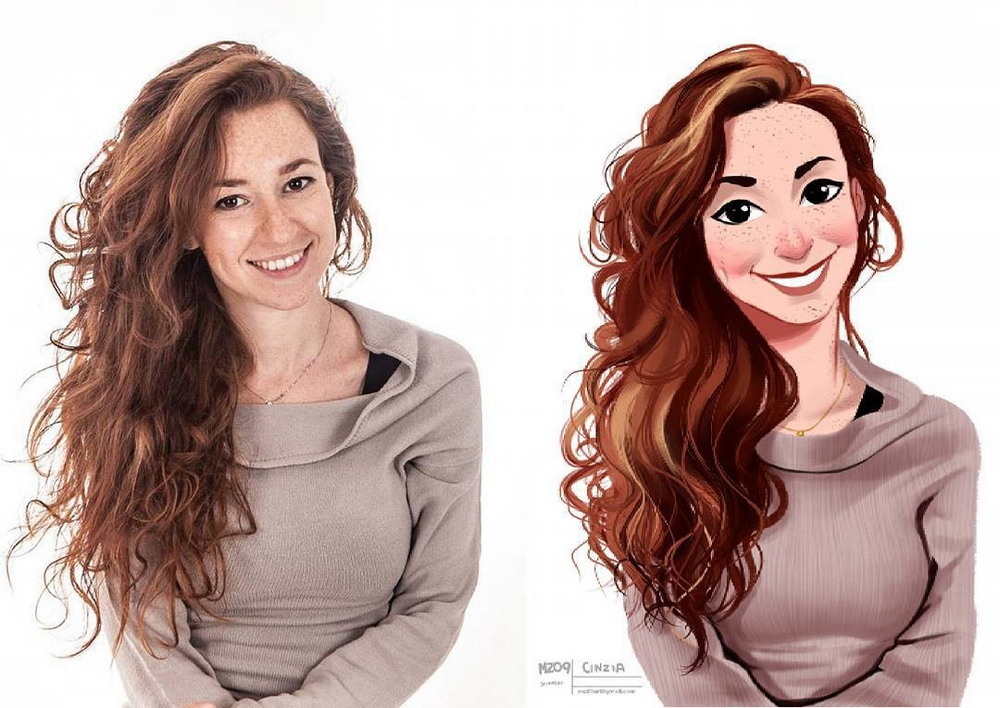 Узнать больше
Узнать больше
Информация
- Продавец
- ООО «Блубер Текнолоджиз».
- Размер
- 78,2 МБ
- Категория
- Фото и видео
- Возрастной рейтинг
- 4+
- Авторское право
- © Bluebear Technologies Ltd.
- Цена
- Бесплатно
- Сайт разработчика
- Тех. поддержка
- Политика конфиденциальности
Еще от этого разработчика
Вам также может понравиться
Превратите изображение в рисунок — Etsy.


 Это приложение позволяет мне сфотографировать предмет на моем мобильном телефоне, преобразовать его в эскиз из вашей программы, а затем сделать копию, которую я могу увеличить и разместить на холсте. Самой сложной частью картины для меня является этот процесс. Используя ваше приложение, я могу сократить предварительную работу на 60%, что также позволяет мне быть очень точным.
Это приложение позволяет мне сфотографировать предмет на моем мобильном телефоне, преобразовать его в эскиз из вашей программы, а затем сделать копию, которую я могу увеличить и разместить на холсте. Самой сложной частью картины для меня является этот процесс. Используя ваше приложение, я могу сократить предварительную работу на 60%, что также позволяет мне быть очень точным. Он отлично смотрится с другими людьми, и очень весело раскрашивать картинки. Круто, как вы можете изменить текстуру тоже. Пока ошибок нет. Отличное приложение, однозначно рекомендую.
Он отлично смотрится с другими людьми, и очень весело раскрашивать картинки. Круто, как вы можете изменить текстуру тоже. Пока ошибок нет. Отличное приложение, однозначно рекомендую.